Met de Graph 3D layer in mimoLive kunt u gegevens visueel in een driedimensionale ruimte presenteren. Deze laag ondersteunt verschillende grafiektypes en aanpasbare verschijningsopties om aan verschillende presentatiebehoeften te voldoen.
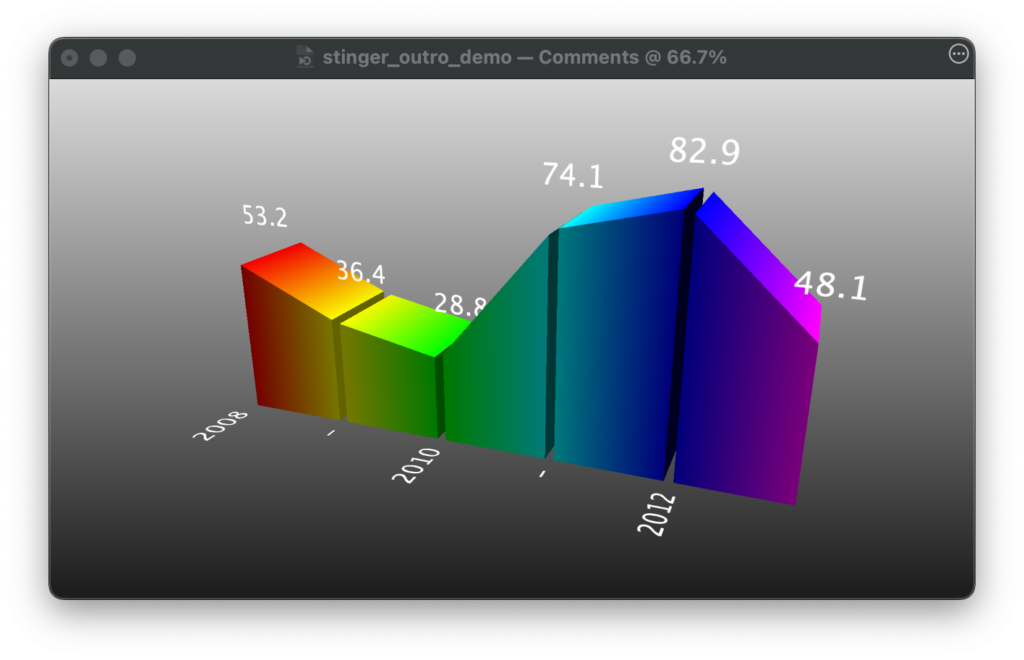
Laagvarianten
Met laagvarianten kunt u verschillende instellingen voor dezelfde laag maken, zoals unieke gegevens, kleuren of animaties. Er is geen limiet aan het aantal varianten dat u kunt maken, wat flexibiliteit biedt voor live producties. Lees hier meer over laagvarianten.
Varianten gebruikersinterface
- In de lagenstapel worden alle bestaande varianten weergegeven. U kunt deze lijst uitvouwen of samenvouwen door op de knop omhoog/omlaag chevron naast de laagnaam.
- In de lagenstapel worden alle bestaande laagvarianten worden weergegeven, met een indicator die aangeeft of de variant momenteel live is.
- Pijlen links/rechts onder het voorbeeldvenster kunt u door verschillende varianten navigeren.
- In de middenwordt de naam van de momenteel geselecteerde variant weergegeven.
- De plus (+) en min (-) Met de knoppen aan de rechterkant kunt u varianten toevoegen of verwijderen.
Gebeurtenis: U kunt de activering van de laag aan een specifieke gebeurtenis koppelen, waardoor het proces van het tonen van sponsorlogo's op basis van bepaalde triggers tijdens uw uitzending wordt geautomatiseerd.
Triggers
Toogle-snelkoppeling
U kunt toetsaanslagen en gebeurtenissen toewijzen aan lagen en laagvarianten. Hiermee kunt u het uiterlijk van de laag en/of de varianten regelen.
Als een toetsaanslag is toegewezen aan een variant, verschijnt de toets als een kleine grijze indicator naast de Live knop in de lijst met varianten. Deze instelling maakt het gemakkelijk om tijdens live uitzendingen verschillende versies van een laag te beheren en te wisselen.
Evenementen
U kunt een laag of variant ook besturen via gebeurtenissen. Via het vervolgkeuzemenu kunt u een van de volgende gebeurtenissen toewijzen:
- Geen
- Live bij aanvang van de show
Wanneer u op de Start Show toets schakelt de laag over naar LIVE. - Live op einde trekker
De laag schakelt over naar LIVE wanneer de Stop De knop Show wordt ingedrukt. - Uit op eindtrekker
De laag schakelt naar UIT wanneer de Stop De knop Show wordt ingedrukt.
Inhoud Instellingen
- Waarden: Gegevenspunten die uw grafiek definiëren. Voorbeeldwaarden: 36,4, 28,8, 74,1, enz.
- Etiketten: Tekstlabels voor categorieën of tijdsperioden (bijv. 2008, 2010).
- Kleurenschema: Aanpasbaar. U kunt een vooraf gedefinieerde kleurentabel gebruiken of afzonderlijke kleuren opgeven voor elk gegevenspunt.
Verschijning
- Grafiektype: In dit geval ingesteld op "Mountain", maar kan veranderd worden in "Bars" voor een staafdiagram.
- Tekst: Lettertype en -grootte voor labels en waarden aanpassen. Voorbeeld: LucidaGrande, grootte 37.
Geometrie-instellingen
- Breedte, Hoogte, Diepte: Pas de afmetingen van de grafiek aan.
- Gap: Pas de ruimte tussen datapunten aan (ingesteld als percentage).
- Positie X, Y: Regelt de positionering van de grafiek.
- Rotatie X, Y, Z: Maakt rotatie van de grafiek in 3D-ruimte mogelijk. Voorbeeld: Rotatie Y is ingesteld op -21.12, en Rotatie X op 20.56.
Animaties
- Inkomend & uitgaand: Definieer hoe de grafiek wordt geanimeerd bij het betreden of verlaten van het scherm.
- Duur: Stel de lengte van de animatie in (bijv. 2 seconden).
- Achtergrond Duur: Stel de animatielengte in, standaard 0,5 s.
Achtergrond
- Achtergrond Type: Kies een achtergrondtype voor de grafiek (bijv. verloop). Voorbeeld: Verloop van Van boven naar beneden (verloop T naar B).

